درخواستهای پیشفاکتور¶
ویژگی درخواستهای پیشفاکتور (RFQ) سازمانیار در برنامه خرید، فرآیند سفارش محصولات چند تأمینکننده را با قیمتها و زمانهای تحویل متفاوت استانداردسازی میکند.
درخواستهای پیشفاکتور اسنادی هستند که شرکتها برای درخواست قیمت محصولات به تأمینکنندگان ارسال میکنند. در سازمانیار، پس از تأیید RFQ توسط تأمینکننده، سفارش خرید (PO) برای هماهنگی زمانهای انتظار و قیمتگذاری تأیید میشود.
پیکربندی¶
محصول¶
برای تکمیل خودکار اطلاعات محصول و قیمتها در یک RFQ، محصولات را از مسیر پیکربندی کنید. یکی از محصولات موجود را انتخاب کنید یا با کلیک روی دکمه جدید، یک محصول جدید ایجاد کنید. با این کار، فرم محصول باز میشود که در آن میتوان دادههای فروش و خرید را پیکربندی کرد.
برای پیکربندی محصولات قابل خرید، گزینه قابل خرید را در زیر نام محصول فعال کنید. سپس، وارد تب انبار شوید و مسیر خرید را فعال کنید.
مهم
تب انبار و مسیرها فقط در صورت استفاده از برنامه انبار قابل مشاهده هستند.
همچنین ملاحظه نمائید
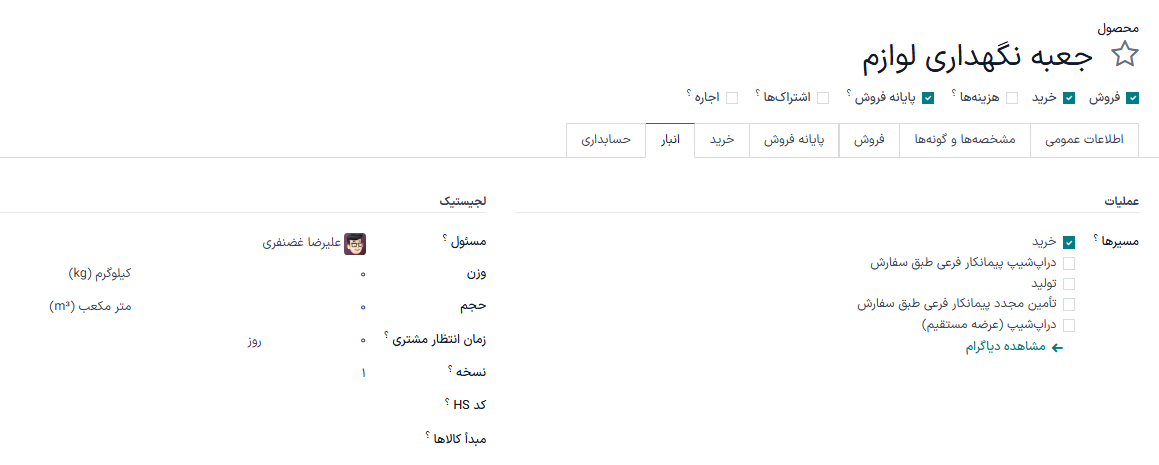
لیست قیمت تأمینکننده¶
در تب خرید فرم محصول، روی افزودن سطر کلیک کنید و تأمینکننده و قیمت آن را وارد کنید. در ادامه هر بار که محصول لیست میشود، این اطلاعات به طور خودکار در RFQ پر میشود.
همچنین ملاحظه نمائید
ستونهای پیشفرض شامل تعداد، قیمت واحد و زمان انتظار تحویل هستند، اما ستونهای دیگری مانند کد محصول تأمینکننده یا تخفیف (٪) نیز میتوانند فعال شوند.
برای فعال یا غیرفعال کردن ستونها، روی آیکون (گزینههای بیشتر) در سمت چپ ردیف سربرگ کلیک کنید تا منوی کشویی ستونهای دیگری که میتوانند از تب خرید اضافه (یا حذف) شوند، نمایان گردد.
توجه
همچنین میتوان قیمتها و زمانهای انتظار تحویل محصولات موجود را از اضافه کرد. در گوشه بالا و راست روی جدید کلیک کنید. در بخش تأمینکننده از فرم لیست قیمت که ظاهر میشود، اطلاعات محصول مربوط به تأمینکننده را اضافه کنید.
سفارش محصولات¶
با پیکربندی محصولات و قیمتها، مراحل ذکر شده را برای ایجاد و ارسال درخواستهای پیشفاکتور و انجام خرید برای شرکت دنبال کنید.
داشبورد RFQ¶
برای شروع، وارد شوید.
داشبورد درخواستهای پیشفاکتور نمای کلی درخواستهای پیشفاکتور، سفارشهای خرید و وضعیت آنها در شرکت را نمایش میدهد. بالای صفحه، تمام درخواستهای پیشفاکتور شرکت و همچنین هر درخواست فردی (که کاربر خریدار است) را با خلاصهای از وضعیت آنها تفکیک میکند.
گوشه بالا و چپ نیز گزارشی از خریدهای اخیر شرکت بر اساس ارزش کل، زمانهای تحویل و تعداد درخواستهای پیشفاکتور ارسال شده ارائه میدهد.
علاوه بر این، داشبورد شامل دکمههایی برای موارد زیر است:
برای ارسال: سفارشهایی که در مرحله RFQ هستند و هنوز به تأمینکننده ارسال نشدهاند.
در انتظار: درخواستهای پیشفاکتوری که با ایمیل ارسال شدهاند و منتظر تأیید تأمینکننده هستند.
تأخیردار: درخواستهای پیشفاکتور یا سفارشهای خریدی که سررسیید سفارش آنها سپری شده است.
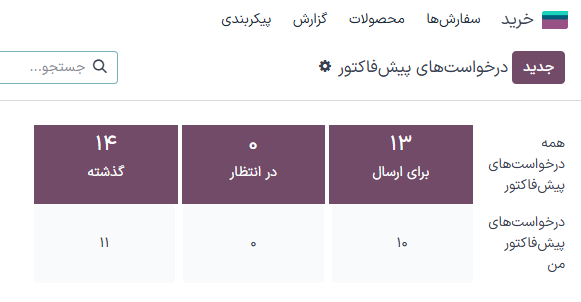
علاوه بر گزینههای نمایش، داشبورد درخواستهای پیشفاکتور گزینههای فیلترها و گروهبندی بر مبنای را ارائه میدهد که از طریق منوی کشویی نوار جستجو قابل دسترسی هستند.
همچنین ملاحظه نمائید
ایجاد RFQ جدید¶
برای ایجاد RFQ جدید، روی دکمه جدید در گوشه بالا و راست داشبورد درخواستهای پیشفاکتور کلیک کنید تا فرم PO جدید نمایان شود.
با تخصیص تأمینکننده شروع کنید.
فیلد کد ارجاع تأمینکننده به شمارههای سفارش فروش و تحویل ارسال شده توسط تأمینکننده اشاره دارد. این مورد زمانی مفید است که محصولات دریافت میشوند و PO باید با سفارش تحویل مطابقت داده شود.
با فعال شدن ویژگی توافقنامههای خرید، فیلد سفارش کلی ظاهر میشود که به توافقنامههای خرید بلندمدت برای سفارشهای تکرارشونده با قیمتهای ثابت اشاره دارد. برای مشاهده و پیکربندی سفارشهای کلی، به بروید.
مهم
نمای توافقنامههای خرید تنها در صورتی ظاهر میشود که گزینه سفارش کلی فعال باشد. برای این کار، وارد شوید و گزینه سفارشهای کلی را تیک بزنید.
سپس، سررسید سفارش را پیکربندی کنید، که تاریخی است که تا آن زمان تأمینکننده باید توافق خود را برای تأمین محصولات تأیید کند.
توجه
پس از سپری شدن سررسید سفارش، RFQ به عنوان تأخیردار علامتگذاری میشود، اما محصولات همچنان قابل سفارش هستند.
رسید مورد انتظار به طور خودکار بر اساس سررسید سفارش و زمان انتظار تأمینکننده محاسبه میشود. گزینه درخواست تأیید را تیک بزنید تا از تأمینکننده بخواهید تاریخ ارسال را از طریق ایمیل تأیید کند.
با فعال شدن ویژگی مکانهای انبار، فیلد تحویل به ظاهر میشود که مشخص میکند کدام عملیات انبار (که در برنامه انبار تنظیم شده است) برای دریافت مرسوله استفاده میشود.
آدرس انبار دریافتکننده را انتخاب کنید: با انتخاب دراپشیپ مشخص کنید که این سفارش باید مستقیماً به مشتری نهایی ارسال شود. هنگامی که دراپشیپ انتخاب میشود، فیلد آدرس دراپشیپ فعال میشود. نام مخاطبان به طور خودکار از برنامه مخاطبان در اینجا وارد میشود.
مهم
گزینههای دراپشیپ تنها در صورتی ظاهر میشوند که تنظیمات دراپشیپینگ در برنامه انبار فعال باشد. برای این کار، به بروید، سپس گزینه دراپشیپینگ را فعال کنید.
نکته
برای ایجاد RFQ با استفاده از ارزهای مختلف، هر ارز باید در تنظیمات برنامه حسابداری (یا صدور فاکتور) فعال شود. برای کسب اطلاعات بیشتر به راهنمای ارزهای خارجی مراجعه کنید.
تب محصولات¶
در تب محصولات، محصولاتی که باید سفارش داده شوند را اضافه کنید. روی افزودن محصول کلیک کنید و نام محصول را تایپ کنید یا آیتم را از منوی کشویی انتخاب کنید.
برای ایجاد و افزودن محصول جدید، نام محصول جدید را در ستون محصول تایپ کنید، از منوی کشویی حاصل ایجاد [نام محصول] را انتخاب کرده و قیمت واحد را به صورت دستی اضافه کنید. همچنین میتوانید ایجاد و ویرایش... را انتخاب کنید و به فرم محصول آیتم جدید منتقل شوید.
همچنین میتوان برای ورود به منوی محصولات تأمینکننده منتخب، کاتالوگ را انتخاب کرد. از اینجا، محصولات را میتوان به سبد خرید اضافه کرد.
توجه
برای تغییر محصولات و قیمتها، با کلیک بر روی آیکون (پیکان چپ) پس از اهاور بر روی نام محصول، وارد فرم محصول شوید.
ارسال RFQ¶
با کلیک روی ارسال با ایمیل، پنجره پاپآپ نگارش ایمیل با قالب بارگذاری شده خرید: درخواست پیشفاکتور باز میشود که آماده ارسال به آدرس ایمیل تأمینکننده (پیکربندی شده در برنامه مخاطبان) است.
پس از نگارش پیام مورد نظر، روی ارسال کلیک کنید. پس از ارسال، RFQ به مرحله درخواست پیشفاکتور ارسال شد منتقل میشود.
با کلیک بر روی چاپ RFQ، یک PDF از RFQ دانلود میشود.
همچنین ملاحظه نمائید
تأیید سفارش¶
با کلیک بر روی تأیید سفارش، RFQ مستقیماً به یک PO فعال تبدیل میشود.
نکته
سازمانیار ارتباطات مربوط به هر سفارش را از طریق کادر پیام فرم PO پیگیری میکند. این بخش ایمیلهای ارسال شده بین کاربر و مخاطب و همچنین هرگونه یادداشت داخلی و فعالیتها را نشان میدهد. پیامها، یادداشتها و فعالیتها نیز میتوانند در کادر گفتگو ثبت شوند.
پس از تأیید RFQ، یک PO ایجاد میشود.
در PO جدید، فیلد سررسید سفارش به تاریخ تأیید تغییر میکند که تاریخ و زمان تأیید سفارش توسط کاربر را نمایش میدهد.
با توجه به پیکربندی انتخاب شده کاربر در تنظیمات برنامه خرید، پس از ثبت سفارش یا پس از دریافت محصولات، یک صورتحساب تأمینکننده ایجاد میشود. برای اطلاعات بیشتر، به راهنمای مربوط به مدیریت صورتحسابهای تأمینکننده مراجعه کنید.
توجه
پس از ثبت سفارش، با کلیک بر روی دریافت محصولات، دریافت محصولات جدید در پایگاه داده ثبت میشود.
توجه
با نصب برنامه انبار، تأیید PO به طور خودکار یک سند رسید ایجاد میکند که اطلاعات محصول و تاریخهای رسید مورد انتظار به طور خودکار در آن درج میشوند.
همچنین ملاحظه نمائید